Реклама
Вы любите свой ноутбук с Linux, но есть одна вещь, которая нервирует: время автономной работы. Работая с Windows, ноутбук имеет часов автономной работы 6 лучших инструментов для анализа состояния батареи ноутбукаВы обращаете внимание на батарею вашего ноутбука? Вот лучшие инструменты, которые помогут вам продлить срок службы батареи вашего ноутбука. Читать далее Но под Linux это другая история. Итак, как вы можете сэкономить больше времени от батареи и наслаждаться по-настоящему портативным Linux-компьютером?
Существует несколько настроек и даже полезное приложение, которое можно использовать для увеличения времени автономной работы Linux. Знаете ли вы, что яркость, беспроводное подключение и съемные носители способствуют более быстрой разрядке батареи?
Изменение этих настроек может иметь все значение - вот что вам нужно сделать!
1. Используйте встроенные параметры питания
Первое, что нужно проверить, это настройки питания. Каждая операционная система Linux предлагает некоторый уровень управления питанием, позволяя вам управлять тем, как ноутбук работает от батареи. Настройки для управления питанием при подключении также включены.
В Ubuntu, например, вы найдете эти опции в Системные настройки> Питание.
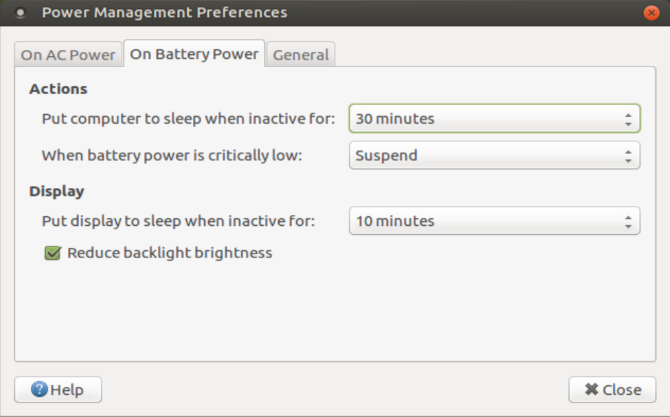
Открыв экран настроек, настройте параметры в От батареи колонка. Например, у вас есть возможность Приостановить, когда неактивен для... и установить время или условие. Или вы можете указать, что происходит Когда мощность критически мала.
Когда крышка закрыта позволяет автоматически приостанавливать активность, хотя вы можете предпочесть другой вариант.
Хотя это не так детально, как сравнительный экран в Windows, вы найдете здесь достаточно изменений, как ваш Linux-ноутбук ведет себя в определенных ситуациях
2. Уменьшите яркость дисплея
Еще один надежный способ увеличить время автономной работы - уменьшить яркость дисплея. Самый простой способ сделать это - проверить клавиатуру на предмет быстрого управления яркостью. Однако, если у вашей клавиатуры их нет, вам придется использовать элементы управления операционной системы.
Чтобы найти их, откройте Системные настройки> Яркость и блокировка и найдите ползунок яркости. Отрегулируйте его, чтобы найти подходящую промежуточную точку между меньшей яркостью и удобочитаемостью. Что бы вы ни делали, учтите, что избегание полной яркости - лучшее решение для увеличения срока службы батареи.
Также обратите внимание на настройку под названием Затемните экран для экономии энергии. Если это доступно, установите флажок.
Также рассмотрите возможность использования более яркого фона рабочего стола. По словам команды Ubuntuболее темный фон потребляет на 1% больше энергии, чем светлый.
3. Отключить Wi-Fi и Bluetooth
Варианты подключения всегда являются проблемой для поддержания заряда батареи.
Wi-Fi может сильно ударить по вашей батарее, часто сканируя (опрашивая) новые сети для подключения или обновляя любые открытые вкладки веб-сайта. Чтобы преодолеть это, простой вариант - отключить Wi-Fi.
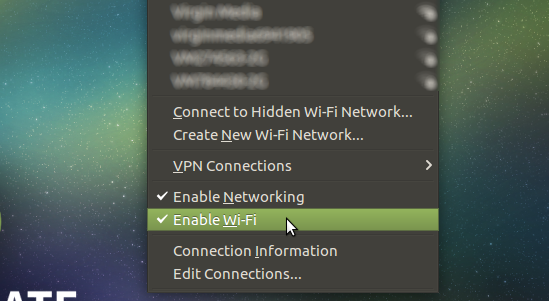
Это легко сделать: щелкните значок беспроводной сети на панели задач (обычно отображается в виде серии изогнутых линий). В появившемся меню нажмите Включить Wi-Fi снять чек и отключить беспроводную связь.
Когда дело доходит до Bluetooth, на старом оборудовании у вас больше шансов столкнуться с проблемой. Bluetooth 4.0 LTE очень мало ресурсов Как Bluetooth 4.0 формирует будущее мобильной связиBluetooth - это забытая звезда на листе технических характеристик устройства. Читать далее , так что если ваш ноутбук оснащен этим, у вас все будет хорошо. Однако, если на вашем компьютере нет Bluetooth 4.0 LTE-совместимого оборудования, вы столкнетесь с повышенным расходом батареи.
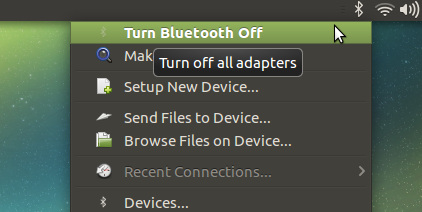
Чтобы преодолеть это, найдите настройки Bluetooth (обычно через значок Bluetooth на панели задач) и переключитесь на от. Будьте осторожны, если вы используете любые необходимые устройства Bluetooth, конечно, так как они будут немедленно отключены!
Другой вариант - отключить устаревшее оборудование Bluetooth и купить USB-адаптер Bluetooth 4.0 LTE. А если вы хотите отключить Wi-Fi и Bluetooth одним нажатием клавиши, попробуйте нажать кнопку «Режим полета» на клавиатуре.
4. Закройте все приложения, которые вы не используете
Одна из легко просматриваемых батарей в любой системе - и Linux ничем не отличается - поддерживает открытые приложения, которые больше не используются. Многозадачность может быть тяжелой на вашей батарее!
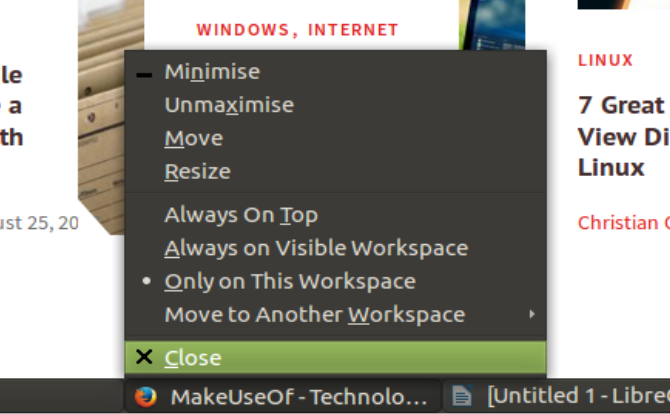
Даже если вы используете другое приложение, остальные, которые открыты, используют ЦП и ОЗУ. Они не замерзли на заднем плане. Эти приложения могут быть вашим браузером, почтовым клиентом, Skype для Linux Skype для Linux, наконец, достаточно хорош для Windows Switchers?Skype для Linux теперь доступен для скачивания, но так ли полно, как его кузены Windows и Mac? Давайте внимательнее посмотрим. Читать далее , без разницы. Мало того, что они потребляют энергию от батареи для дополнительных ресурсов процессора и оперативной памяти, их присутствие означает, что вентилятор также должен работать больше... и угадать, откуда вентилятор получает энергию?
Естественно, вам нужно будет закрыть эти неиспользуемые приложения, пока они вам не понадобятся снова. Щелкните правой кнопкой мыши значок на панели задач, панели запуска или док-станции и выберите Уволиться. Между тем, если у вас возникли проблемы с закрытием приложений в Linux, эти советы должны помочь.
5. Извлечь любой внешний / съемный носитель
Жесткие диски работают от батареи. Всем этим движущимся частям нужно что-то для их питания. То же самое можно сказать и о приводах DVD. Но ваша батарея предназначена для размещения этих устройств. И если вы не переключились на твердотельный накопитель, ваш жесткий диск в значительной степени требуется.
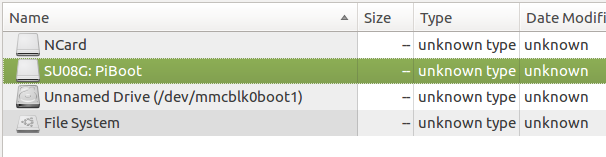
Однако съемные носители - это отдельная история. Если вы не используете его, вы хотите удалить его. В то время как внешние жесткие диски и DVD-диски имеют свои собственные источники питания, USB-накопители и SD-карты не имеют. Поэтому имеет смысл извлечь эти мультимедийные устройства, когда они не используются.
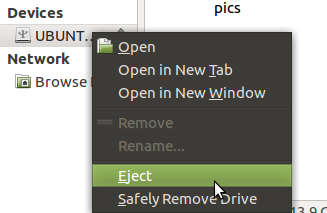
Но это еще не все. Несмотря на то, что батарея ноутбука должна выдерживать использование DVD, не стоит полагаться на этот дисковод, если только вы не ожидаете, что заряд батареи быстро снизится. Извлечение диска из компьютера, когда он не используется, предотвратит внезапную автозагрузку.
Однако для достижения наилучших результатов вы можете рассмотреть возможность удаления всего оптического привода и заменив его на SSD Как обновить DVD-привод вашего ноутбука на жесткий диск или твердотельный накопительДисководы DVD становятся все более бесполезными. Мы покажем вам, как обновить DVD-привод вашего ноутбука с помощью 2,5-дюймового жесткого диска или SSD. Читать далее .
6. Управление настройками Flash (или удаление)
Ах, Adobe Flash. Хотя разработчики Adobe окончательно установили конечную дату, Flash остается частью программного обеспечения, которое вам необходимо иметь для посещения определенных веб-сайтов. Это не идеально, но до конца жизни в 2020 году Adobe наконец убивает Flash... в 2020 годуAdobe объявила, что убивает Flash. Вот и все, с Flash уходит навсегда. Никаких возвратов, никаких последних минут отсрочки, ушедших, но не забытых. Читать далее вам, вероятно, понадобится установить Flash на ваш ноутбук с Linux.
Конечно, использование Flash - это огромная утечка ресурсов в вашей системе, а ваша батарея сильно ударила. Так каков ответ?
Доступны несколько вариантов. Во-первых, вы можете просто удалить Adobe Flash и надеяться на лучшее при просмотре. Кроме того, вы можете настроить свой браузер так, чтобы видео на основе Flash не воспроизводилось автоматически.
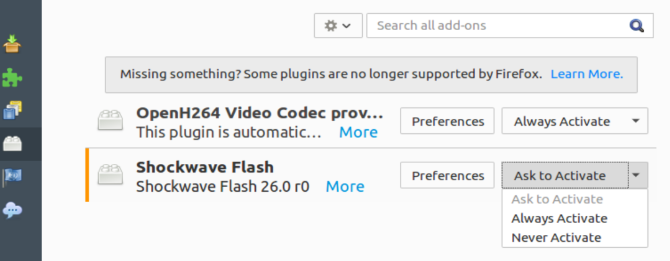
Если вы используете Mozilla Firefox, откройте меню и выберите Дополнения> Плагины. Здесь установите Shockwave Flash на Никогда не активировать. Или, если вы ожидаете время от времени использовать Flash, используйте Попросить активировать вариант. Таким образом, при загрузке видео вам будет предложено включить Flash до его воспроизведения.
В Chrome введите хром: // Настройки в адресной строке браузера и найти Настройки контента тогда вспышка. Здесь вы можете включить или отключить Разрешить сайтам запускать Flash. Также есть возможность Спроси сначала. Если вы думаете, что вам понадобится Flash, то активация обоих этих параметров была бы самым разумным решением. С другой стороны, вы можете просто отключить Flash.
Также с Chrome, вы можете попробовать хром: // флаги / экран и искать Предпочитаю HTML над Flash. Этот параметр заставляет веб-сайты представлять мультимедиа в формате HTML5, а не во Flash; при включении видео не будет воспроизводиться во Flash.
7. Установите TLP для Linux
Наконец, в Linux можно установить отличное программное обеспечение, которое поможет увеличить время автономной работы ноутбука. Обладая различными настраиваемыми конфигурациями, TLP, тем не менее, поставляется с файлом конфигурации по умолчанию, который поможет вам начать работу.
Чтобы установить TLP для Ubuntu, вам нужно добавить репозиторий:
sudo add-apt-repository ppa: linrunner / tlpКак и для любого PPA, вам необходимо запустить обновление перед установкой программного обеспечения:
обновление sudo apt установка sudo apt tlp tlp-rdwПользователям IBM ThinkPad потребуется установить специальные пакеты:
sudo apt установить tp-smapi-dkms acpi-call-toolsЕсли вы используете Fedora, добавьте репозитории с
yum localinstall –nogpgcheck http://repo.linrunner.de/fedora/tlp/repos/releases/tlp-release-1.0-0.noarch.rpm yum localinstall –nogpgcheck http://download1.rpmfusion.org/free/fedora/rpmfusion-free-release-stable.noarch.rpmДалее проверьте репозиторий и установите:
ням установить tlp tlp-rdwКакой бы метод вы ни использовали, введите
sudo tlp start… Запустить TLP в первый раз. После настройки он будет запускаться каждый раз при загрузке компьютера.
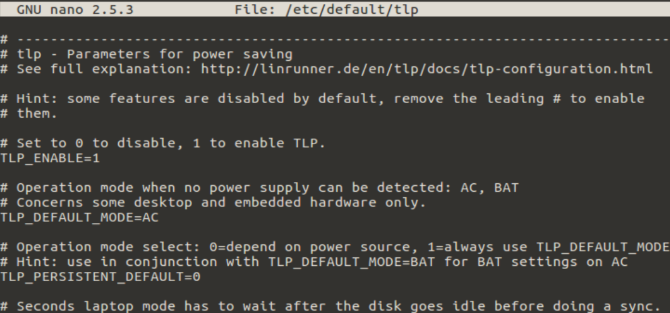
Использование по умолчанию с TLP хорошо, но вы можете настроить некоторые параметры, чтобы адаптировать его к своему ноутбуку. Запуск руководства по настройке в вашем предпочтительный текстовый редактор Сравнение расширенных текстовых редакторов Linux: kate vs geditЛюбой пользователь Linux скажет вам, что хороший текстовый редактор является жизненно важным компонентом компьютерной системы, независимо от того, являетесь ли вы новым пользователем или опытным профессионалом. Используя текст терминала ... Читать далее позволит вам настроить параметры
sudo nano / etc / default / tlpЦелый ряд настроек можно найти в Документация TLP, но они не должны применяться без должного рассмотрения. Действительно, изменение одного параметра, перезагрузка (требуется для применения изменений) и просмотр того, как этот параметр помогает или мешает аккумулятору вашего ноутбука, является наиболее безопасным способом действий. Обратите внимание, что из-за множества различий между ноутбуками то, что работает для вас, может не сработать для ваших друзей.
7 способов улучшить время автономной работы ноутбука Linux
Улучшить время автономной работы на ноутбуке с Linux не сложно. Все, что вам нужно сделать, это:
- Используйте встроенные параметры питания.
- Настройте яркость дисплея.
- Отключите соединение Wi-Fi и Bluetooth.
- Закройте неиспользуемые приложения.
- Извлечь съемное хранилище.
- Отключить Adobe Flash.
- Установите TLP.
Нетрудно выжать дополнительные минуты - или даже часы - от батареи вашего ноутбука Linux. Все вышеперечисленные советы и рекомендации могут быть применены быстро, и результаты видны сразу. Даже TLP занимает не более пяти минут для установки и использования с конфигурацией по умолчанию.
Что вы используете, чтобы улучшить время автономной работы ноутбука? У вас есть трюк, чтобы поделиться или приложение, чтобы рекомендовать? Напишите нам в комментариях.
Кристиан Коули - заместитель редактора по безопасности, Linux, DIY, программированию и технологиям. Он также выпускает подкаст «Действительно полезный» и имеет большой опыт в поддержке настольных компьютеров и программного обеспечения. Кристиан - участник журнала Raspberry Pi, любитель лего и поклонник ретро-игр.


